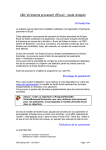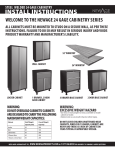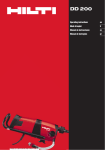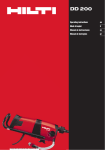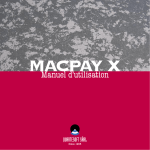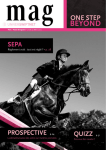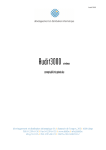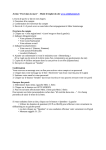Download CBC-Enregistrement LCR – Mode d`emploi Introduction Gestion des
Transcript
CBC-Enregistrement LCR – Mode d’emploi Introduction Enregistrement LCR est une application qui vous permet d’encoder vos lettres de change relevées sur la France, de les exporter puis de les envoyer à la CBC par voie électronique. Cet échange électronique de lettres de change relevées (LCR) vous permet de disposer de votre argent plus rapidement. Gestion des lettres de change Le module Gestion des lettres de change vous permet de consulter la liste des lettres de change qui ont été encodées mais pas encore exportées. Cette liste s'affiche sous la forme d'un tableau. Vous pouvez trier les lettres de change dans ce tableau selon le contenu des différentes colonnes. Pour adapter la liste à vos préférences, vous pouvez également déplacer les différentes colonnes. En outre, le module Gestion des lettres de change permet également d’encoder de nouvelles lettres de change, de modifier des lettres de change existantes ou d’en supprimer de la liste. Lorsque vous avez terminé l’encodage des lettres de change, vous pouvez exporter celles-ci vers votre disque dur ou toute autre destination définie au préalable. Vous pourrez ensuite les importer dans CBC-Online for Business ou Etebac afin de les envoyer à la CBC. La fenêtre Gestion lettres de change permet de consulter la liste des lettres de change encodées. Vous pouvez afficher la liste entière, ou la limiter au moyen d'un filtre. Pour afficher la liste entière, ouvrez la fenêtre Gestion lettres de change par le menu ou la barre de fonctions. Consultation de la liste des lettres de change Pour définir un filtre, procédez comme suit : 1. Ouvrez la fenêtre Gestion lettres de change. 2. Dans la barre d'outils, cliquez sur « Définition et application filtre ». 3. Définissez vos critères de sélection dans les champs prévus à cet effet. 4. Cliquez sur OK. Désormais, la liste ne contient plus que les lettres de change correspondant aux critères définis. Remarque :Tant qu'un filtre est actif, le bouton « Définition et application filtre » reste enfoncé dans la barre d'outils. Pour supprimer le filtre, cliquez de nouveau sur « Définition et application filtre » puis sur le buton « Pas de filtre ». Saisie d'une nouvelle lettre de change Pour saisir une nouvelle lettre de change, procédez comme suit : 1. Ouvrez la fenêtre Gestion lettres de change. 2. Dans la barre d'outils, cliquez sur « Nouveau ». La fenêtre Gestion lettres de change - Nouveau s'affiche. 3. Sélectionnez le tireur et son numéro de compte dans les listes déroulantes. Remarquel :Suivez les procédures Ajout d'un tireur à la liste ou Ajout d'un compte à un tireur si la liste déroulante ne contient pas le tireur ou le numéro de compte désiré. 4. Sélectionnez le tiré et son numéro de compte dans les listes déroulantes. Remarque :Suivez les procédures Ajout d'un tiré à la liste ou Ajout d'un compte à un tiré si la liste ne contient pas le tiré ou le numéro de compte désiré. 5. Complétez les autres données du formulaire. CBC banque SA Page 1 of 9 08/05/2006 6. Cliquez sur OK. La nouvelle lettre de change est ajoutée à la liste. Modification d'une lettre de change existante Procédez comme suit pour modifier une lettre de change encodée précédemment : 1. Ouvrez la fenêtre Gestion des lettres de change. 2. Dans la liste, sélectionnez la lettre de change que vous voulez modifier. 3. Dans la barre d'outils, cliquez sur Modifier. La fenêtre Gestion lettres de change - Modifier s'affiche. 4. Apportez les modifications souhaitées aux données de la lettre de change. 5. Cliquez sur OK pour enregistrer les modifications. Suppression d'une lettre de change de la liste Pour supprimer une ou plusieurs lettres de change de la liste, procédez comme suit : 1. Ouvrez la fenêtre Gestion des lettres de change. 2. Dans la liste, sélectionnez les lettres de change que vous voulez supprimer. Rermarque :Vous pouvez sélectionner plusieurs lettres de change simultanément en cliquant dessus tout en maintenant la touche CTRL enfoncée. Pour sélectionner toutes les lettres de change de la liste, cliquez sur Tout sélectionner dans la barre d'outils. 3. Dans la barre d'outils, cliquez sur Supprimer. Les lettres de change sélectionnées sont supprimées de la liste. Exportation de lettres de change Vous pouvez exporter vos lettres de change vers votre disque dur ou vers tout autre emplacement que vous aurez défini au préalable, afin de les envoyer ensuite à votre banquier par l’intermédiaire de CBC-Online for Business ou Etebac. Attention : Les fichiers sont exportés vers le répertoire défini dans les Paramètres. Suivez la procédure Modification des paramètres de CBC-Enregistrement LCR pour sélectionner un autre répertoire d'exportation. Pour exporter vos lettres de change, procédez comme suit : 1. Ouvrez la fenêtre Gestion des lettres de change. 2. Dans la liste, sélectionnez les lettres de change que vous voulez exporter. Remarque : Vous pouvez sélectionner plusieurs lettres de change simultanément en cliquant dessus tout en maintenant la touche CTRL enfoncée. Pour sélectionner toutes les lettres de change de la liste, cliquez sur Tout sélectionner dans la barre d'outils. 3. Dans la barre d'outils, cliquez sur Exporter. Les lettres de change sélectionnées sont exportées. Pour chaque fichier d'exportation, un ou plusieurs bordereaux de remise sont imprimés. Le nombre de bordereaux est défini dans les paramètres de l’application. Plusieurs lettres de change seront placées dans un même fichier d'exportation si : elles sont exportées ensemble ; elles sont encaissées par le même tireur sur le même compte RIB; elles ont le même type de remise ; elles sont libellées dans la même devise. Dans les autres cas, un fichier distinct est créé pour chaque lettre de change. CBC banque SA Page 2 of 9 08/05/2006 Gestion de l'historique Le module Gestion historique permet de consulter la liste des fichiers de lettres de change exportés. Vous pouvez consulter le contenu de chacun de ces fichiers . Pour chaque fichier exporté, vous pouvez en outre imprimer un duplicata du bordereau de remise. Consultation de la liste des lettres de change exportées Pour consulter l'historique des lettres de change déjà exportées, procédez comme suit : 1. Ouvrez la fenêtre Gestion lettres de change exportées. La liste des fichiers exportés se trouve dans la partie supérieure de la fenêtre. 2. Lorsque vous sélectionnez un fichier en cliquant dessus, la liste des lettres de change s'affiche dans la partie inférieure de la fenêtre. Impression du duplicata d'un bordereau de remise Pour imprimer le duplicata du bordereau de remise d’un fichier de lettres de changes exporté, procédez comme suit : 1. Ouvrez la fenêtre Gestion lettres de change exportées. 2. Dans la liste, sélectionnez le fichier pour lequel vous voulez imprimer un duplicata du bordereau de remise. 3. Cliquez sur Créer duplicata dans la barre d'outils. La fenêtre Aperçu avant impression s'affiche. 4. Cliquez sur Imprimer pour imprimer le bordereau de remise. CBC banque SA Page 3 of 9 08/05/2006 Gestion des tireurs Le module Gestion du tireur permet de consulter les coordonnées du tireur et de les gérer. Il est également possible d'ajouter des tireurs de manière à disposer de tireurs supplémentaires, par exemple pour les différents départements ou sièges de votre société. En outre, vous pouvez à tout moment modifier les coordonnées d'un tireur, ajouter de nouveaux comptes à un tireur ou modifier les comptes d'un tireur. Consultation de la liste des tireurs La fenêtre Gestion du tireur permet de consulter la liste des tireurs encodés. Procédez comme suit : 1. Ouvrez la fenêtre Gestion du tireur. La liste des tireurs se trouve dans la partie supérieure de la fenêtre. 2. Sélectionnez le tireur dont vous voulez consulter les comptes en cliquant dessus. La liste des comptes du tireur s'affiche dans la partie inférieure de la fenêtre. Ajout d'un tireur à la liste Pour ajouter un nouveau tireur à la liste, procédez comme suit : 1. Ouvrez la fenêtre Gestion du tireur. 2. Dans la barre d'outils, cliquez sur Ajouter, puis sélectionnez Ajouter tireur dans le menu qui s'affiche. La fenêtre Gestion du tireur - Nouveau est affichée. 3. Entrez les coordonnées du tireur dans les champs prévus à cet effet. 4. Cliquez sur OK. 5. Suivez éventuellement la procédure Ajout d'un compte à un tireur pour ajouter un ou plusieurs comptes au nouveau tireur introduit. Ajout d'un compte à un tireur Chaque tireur peut disposer d’un ou plusieurs comptes. Pour ajouter un compte à un tireur, procédez comme suit : 1. Ouvrez la fenêtre Gestion du tireur. 2. Dans la liste des tireurs, sélectionnez celui auquel vous voulez ajouter un compte. 3. Dans la barre d'outils, cliquez sur Ajouter, puis sélectionnez Ajouter compte tireur dans le menu qui s'affiche. La fenêtre Gestion des comptes du tireur - Nouveau est affichée. 4. Entrez les données du compte dans les champs prévus à cet effet. 5. Cliquez sur OK.. Modification des coordonnées d'un tireur Pour modifier les coordonnées d'un tireur, procédez comme suit : 1. Ouvrez la fenêtre Gestion du tireur. 2. Dans la liste des tireurs, sélectionnez celui dont vous voulez modifier les coordonnées. 3. Dans la barre d'outils, cliquez sur Modifier puis sélectionnez Modifier tireur dans le menu qui s'affiche. La fenêtre Gestion du tireur - Modifier est affichée. 4. Apportez les modifications nécessaires.. 5. Cliquez sur OK. CBC banque SA Page 4 of 9 08/05/2006 Modification du compte d'un tireur Pour modifier le compte d'un tireur, procédez comme suit : 1. Ouvrez la fenêtre Gestion du tireur. 2. Dans la liste des tireurs, sélectionnez le tireur dont vous voulez modifier un compte. 3. Dans la liste des comptes, sélectionnez celui que vous voulez modifier. 4. Dans la barre d'outils, cliquez sur Modifier puis sélectionnez Modifier compte tireur dans le menu qui s'affiche. La fenêtre Gestion des comptes du tireur - Modifier est ouverte. 5. Apportez les modifications nécessaires. 6. Cliquez sur OK. Suppression d'un tireur Procédez comme suit pour supprimer un tireur de la liste : 1. Ouvrez la fenêtre Gestion du tireur. 2. Dans la liste, sélectionnez le tireur que vous voulez supprimer. 3. Dans la barre d'outils, cliquez sur Supprimer puis sélectionnez Supprimer tireur dans le menu qui s'affiche. Attention : Il est impossible de supprimer un tireur pour lequel il existe encore des lettres de change dans la fenêtre Gestion des lettres de change. 4. Le tireur sélectionné et ses comptes sont supprimés de la liste. Suppression du compte d'un tireur Pour supprimer un compte d'un tireur, procédez comme suit : 1. Ouvrez la fenêtre Gestion du tireur. 2. Dans la liste des tireurs, sélectionnez le titulaire du compte que vous voulez supprimer. 3. Dans la liste des comptes, sélectionnez le compte que vous voulez supprimer. 4. Dans la barre d'outils, cliquez sur Supprimer puis sélectionnez Supprimer compte tireur dans le menu qui s'affiche. Attention : Il est impossible de supprimer des comptes pour lesquels il existe encore des lettres de change dans la fenêtre Gestion des lettres de change. 5. Le compte sélectionné est supprimé. Gestion des tirés Le module Gestion des tirés permet de consulter les coordonnées des tirés et de les gérer. Vous pouvez ainsi ajouter des tirés, modifier leurs coordonnées ou en supprimer. Vous pouvez également ajouter, modifier ou supprimer un compte pour un tiré. Consultation de la liste des tirés La fenêtre Gestion des tirés permet de consulter la liste des tirés encodés. Procédez comme suit : 1. Ouvrez la fenêtre Gestion des tirés. La liste des tirés se trouve dans la partie supérieure de la fenêtre. 2. Sélectionnez le tiré dont vous souhaitez consulter la liste des comptes en cliquant dessus. La liste des comptes du tiré s'affiche dans la partie inférieure de la fenêtre. CBC banque SA Page 5 of 9 08/05/2006 Ajout d'un tiré à la liste Pour ajouter un nouveau tiré à la liste, procédez comme suit : 1. Ouvrez la fenêtre Gestion des tirés. 2. Dans la barre d'outils, cliquez sur Ajouter puis sélectionnez Ajouter tiré dans le menu qui s'affiche. La fenêtre Gestion des tirés - Nouveau est ouverte. 3. Entrez les coordonnées du tiré dans les champs prévus à cet effet.. 4. Cliquez sur OK. 5. Suivez éventuellement la procédure Ajout d'un compte à un tiré pour ajouter un ou plusieurs comptes au nouveau tiré. Ajout d'un compte à un tiré Chaque tiré peut disposer d’un ou plusieurs comptes. Pour ajouter un compte à un tiré, procédez comme suit : 1. Ouvrez la fenêtre Gestion des tirés. 2. Dans la liste des tirés, sélectionnez celui auquel vous voulez ajouter un compte. 3. Dans la barre d'outils, cliquez sur Ajouter puis sélectionnez Ajouter compte tiré dans le menu qui s'affiche. La fenêtre Gestion des comptes du tiré - Nouveau est ouverte. 4. Encodez le compte dans les champs prévus à cet effet. 5. Cliquez sur OK. Le compte est ajouté à la liste. Modification des coordonnées d'un tiré Pour modifier les coordonnées d'un tiré, procédez comme suit : 1. Ouvrez la fenêtre Gestion des tirés. 2. Dans la liste des tirés, sélectionnez celui dont vous voulez modifier les coordonnées. 3. Dans la barre d'outils, cliquez sur Modifier puis sélectionnez Modifier tiré dans le menu qui s'affiche. La fenêtre Gestion des tirés - Modifier est affichée. 4. Apportez les modifications nécessaires. 5. Cliquez sur OK. Modification du compte d'un tiré Pour modifier le compte d'un tiré, procédez comme suit : 1. Ouvrez la fenêtre Gestion des tirés. 2. Dans la liste des tirés, sélectionnez le titulaire du compte que vous voulez modifier. 3. Dans la liste des comptes, sélectionnez celui que vous voulez modifier. 4. Dans la barre d'outils, cliquez sur Modifier puis sélectionnez Compte tiré dans le menu qui s'affiche. La fenêtre Gestion des comptes du tiré - Modifier est ouverte. 5. Apportez les modifications nécessaires. 6. Cliquez sur OK. Suppression d'un tiré Procédez comme suit pour supprimer un tiré de la liste : 1. Ouvrez la fenêtre Gestion des tirés. 2. Dans la liste, sélectionnez le tiré que vous voulez supprimer. 3. Dans la barre d'outils, cliquez sur Supprimer puis sélectionnez Supprimer tiré dans le menu qui s'affiche. Attention : Il est impossible de supprimer un tiré pour lequel il existe encore des lettres de change dans la fenêtre Gestion des lettres de change. CBC banque SA Page 6 of 9 08/05/2006 4. Le tiré sélectionné et ses comptes sont supprimés de la liste. . Suppression du compte d'un tiré Pour supprimer un compte d'un tiré, procédez comme suit : 1. Ouvrez la fenêtre Gestion des tirés. 2. Dans la liste des tirés, sélectionnez le titulaire du compte que vous voulez supprimer. 3. Dans la liste des comptes, sélectionnez celui que vous voulez supprimer. 4. Dans la barre d'outils, cliquez sur Supprimer puis sélectionnez Supprimer compte tiré dans le menu qui s'affiche. Attention :Il est impossible de supprimer des comptes pour lesquels il existe encore des lettres de change dans la fenêtre Gestion des lettres de change. 5. Le compte sélectionné est supprimé. Chargement des coordonnées des tirés Si vous utilisiez précédemment la version DOS du programme LCRDISK, vous pouvez importer les coordonnées de vos tirés dans Enregistrement LCR. CBC banque SA Page 7 of 9 08/05/2006 Paramètres Ce module vous permet de modifier les paramètres de l’application « Enregistrement LCR ». Vous pouvez par exemple définir les répertoires de destination de vos fichiers d'exportation et de vos copies de sauvegarde, choisir votre langue de travail ou encore choisir le nombre de bordereaux de remise imprimés lors de l’exportation d’un fichier de LCR. Modification des paramètres Pour modifier les paramètres, procédez comme suit : 1. Ouvrez la fenêtre Paramètres. 2. Apportez les modifications nécessaires. 3. Fermez la fenêtre Paramètres. Les paramètres modifiés sont immédiatement appliqués, à l’excepton de la langue de travail. Dans ce cas, vous devez redémarrer le programme pour pouvoir l’utiliser dans la langue choisie. Besoin d’aide? CBC-Hotline Télébanking Tél.: 078 15 23 45 Fax: 016 43 25 30 E-mail: [email protected] Heures d'ouverture: tous les jours ouvrables de 8h30 à 18 heures Glossaire Tireur : La personne qui émet la lettre de change. Tiré : La personne qui est débitrice de la lettre de change. Numéro RIB (relevé d'identité bancaire) Numéro de compte du tireur ou du tiré. Le numéro RIB comprend 4 parties : Positions 1-5 : code banque Positions 6-5 : code agence Positions 11-5 : numéro de compte Positions 21-5 : clé de contrôle RIB Numéro SIREN : Numéro employé pour tous les organismes publics et administratifs en relation avec l'industrie. Le numéro SIREN est attribué par l'INSEE (Institut National de la Statistique et des Études) et comprend 9 chiffres. Numéro SIRET : Numéro permettant d'identifier le siège des sociétés. Le numéro SIRET comprend 14 chiffres. Les 9 premiers correspondent au numéro SIREN et les 5 derniers identifient le siège de la société. Type remise : Le type remise indique le mode d’encaissement de la lettre de change. 4 valeurs sont possibles : 1. Escompte : Si le tireur dispose d'une ligne de crédit auprès de son établissement financier, il peut demander l'escompte de la lettre de change auprès de celle-ci. Le tireur reçoit le montant de la lettre de change diminué des frais d’escompte. Les frais d'escompte sont donc à charge du tireur. CBC banque SA Page 8 of 9 08/05/2006 Si le tiré dispose d'une ligne de crédit auprès de son établissement financier, le tireur peut demander l'escompte de la lettre de change auprès de cet établissement. À la date d'échéance, le tiré paie le montant de la lettre de change augmenté des frais d’escompte à son établissement financier. Les frais d'escompte sont dans ce cas-ci à charge du tiré. 2. Crédit direct : Crédit direct en faveur du tireur à la date de remise. 3. Encaissement : crédit direct de la lettre de change en faveur du tireur, à l'échéance. 4. Dailly : la loi Dailly du 2 janvier 1981 prévoit, pour le créancier (l'établissement financier), certaines garanties en matière de correspondance électronique. Ainsi, le détenteur d'une lettre de change doit, dans les 10 jours suivant son échéance, présenter la lettre de change de manière à pouvoir faire la preuve du défaut de paiement et demander à un huissier de justice de procéder à une saisie des biens du débiteur Code d'acceptation : Le code d'acceptation peut avoir l'une des 3 valeurs suivantes : 0. Refusé : la lettre de change n'a pas été acceptée par le tiré. 1. Accepté : la lettre de change a été acceptée par le tiré. Le tiré doit payer le montant figurant sur la lettre de change avant l'échéance. 2. Billet à Ordre : en réponse à la lettre de change, le tiré a renvoyé un billet à ordre. Numéro IBAN / CBC banque SA (International Banking Account Number) Numéro de compte standard pour les virements internationaux entre pays de la zone euro. Page 9 of 9 08/05/2006